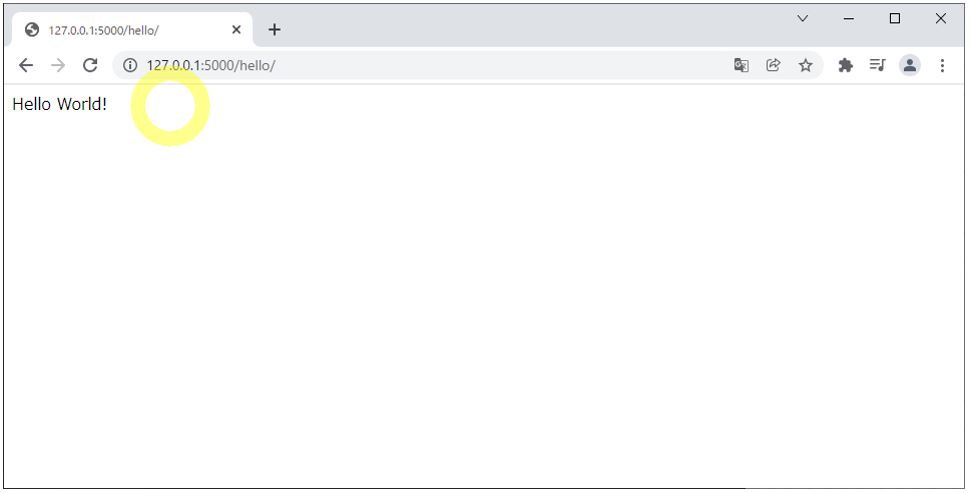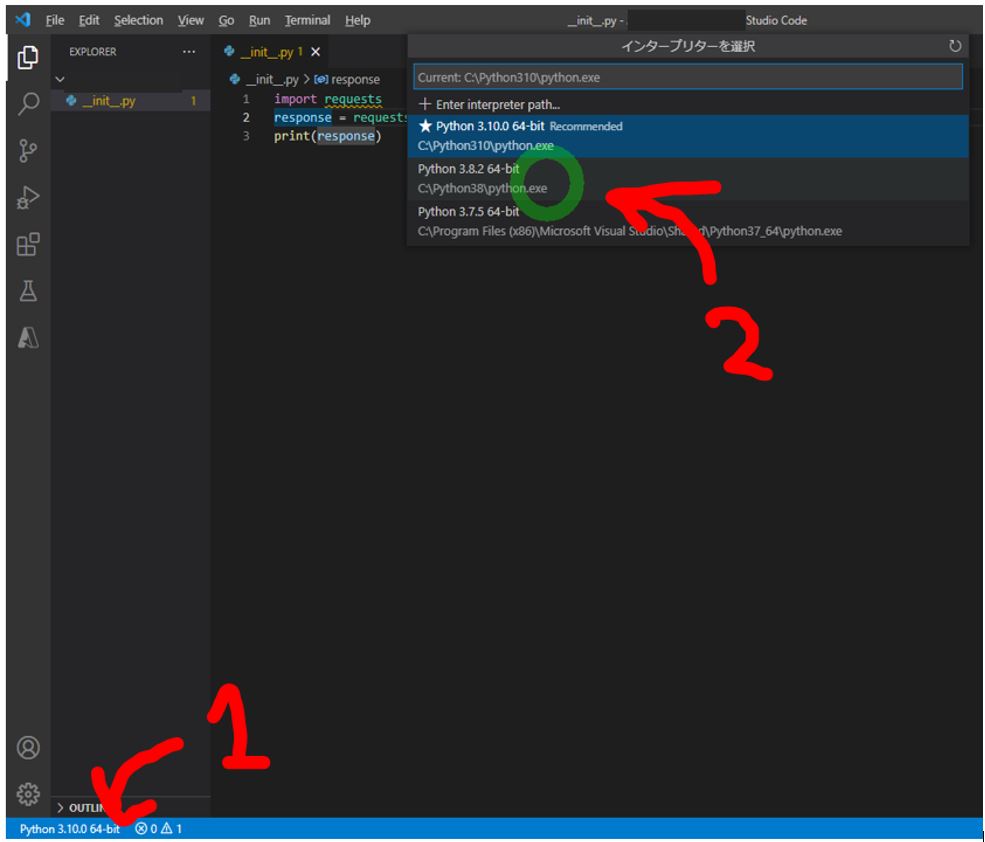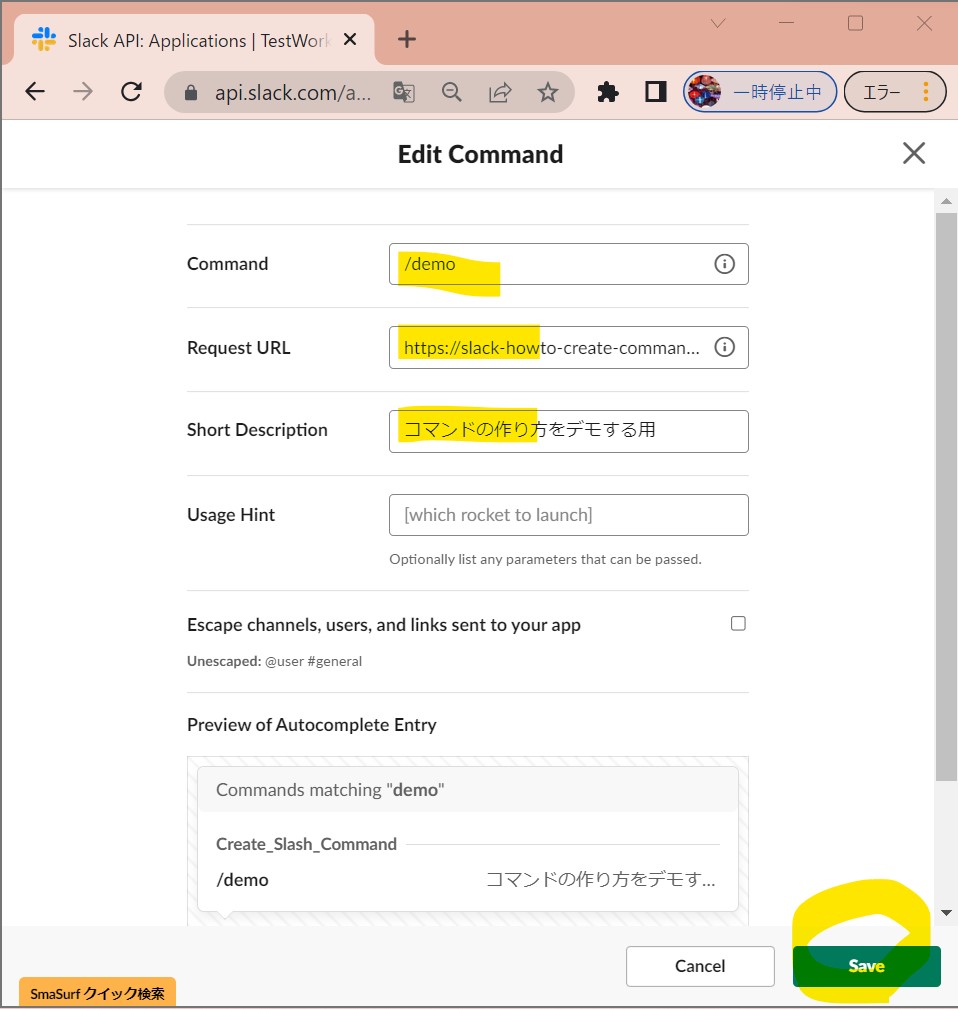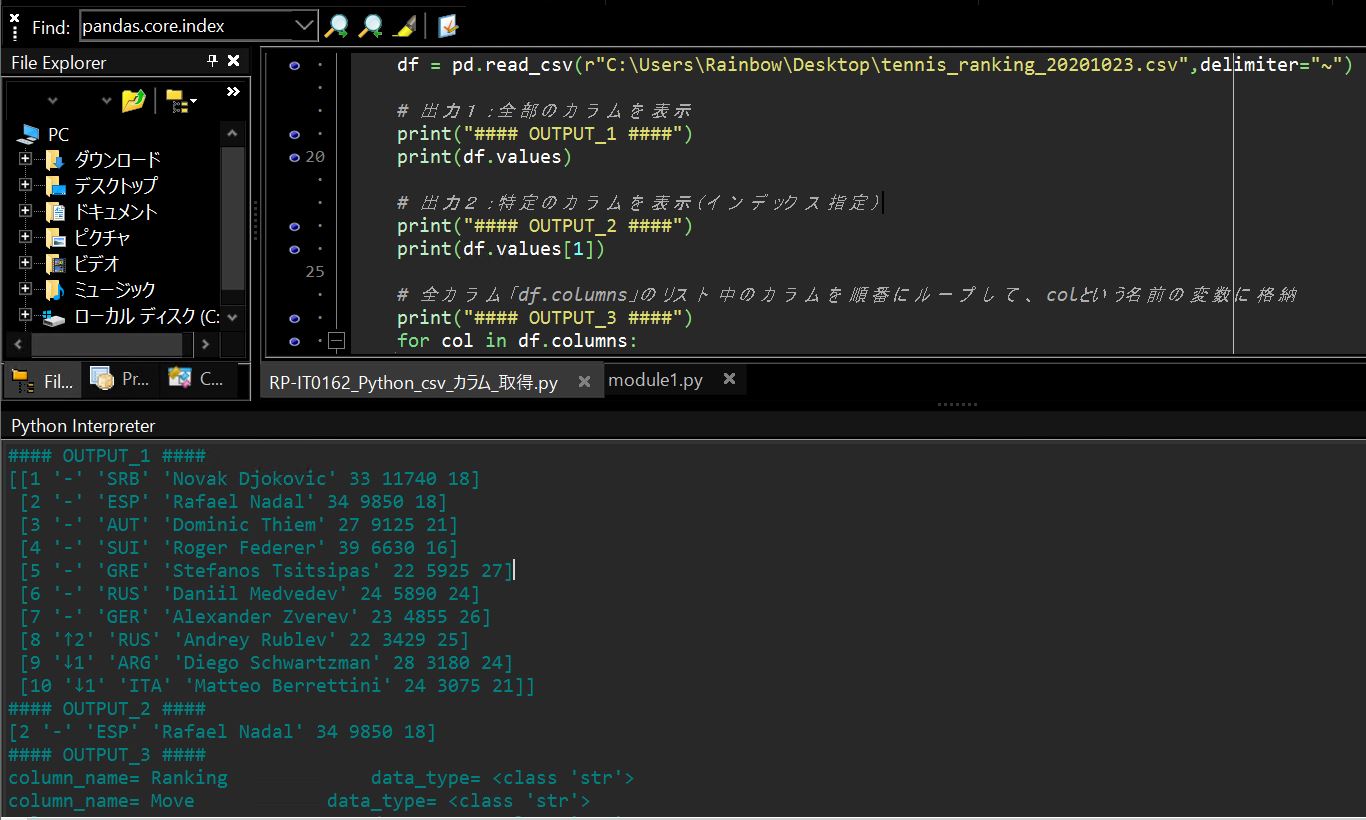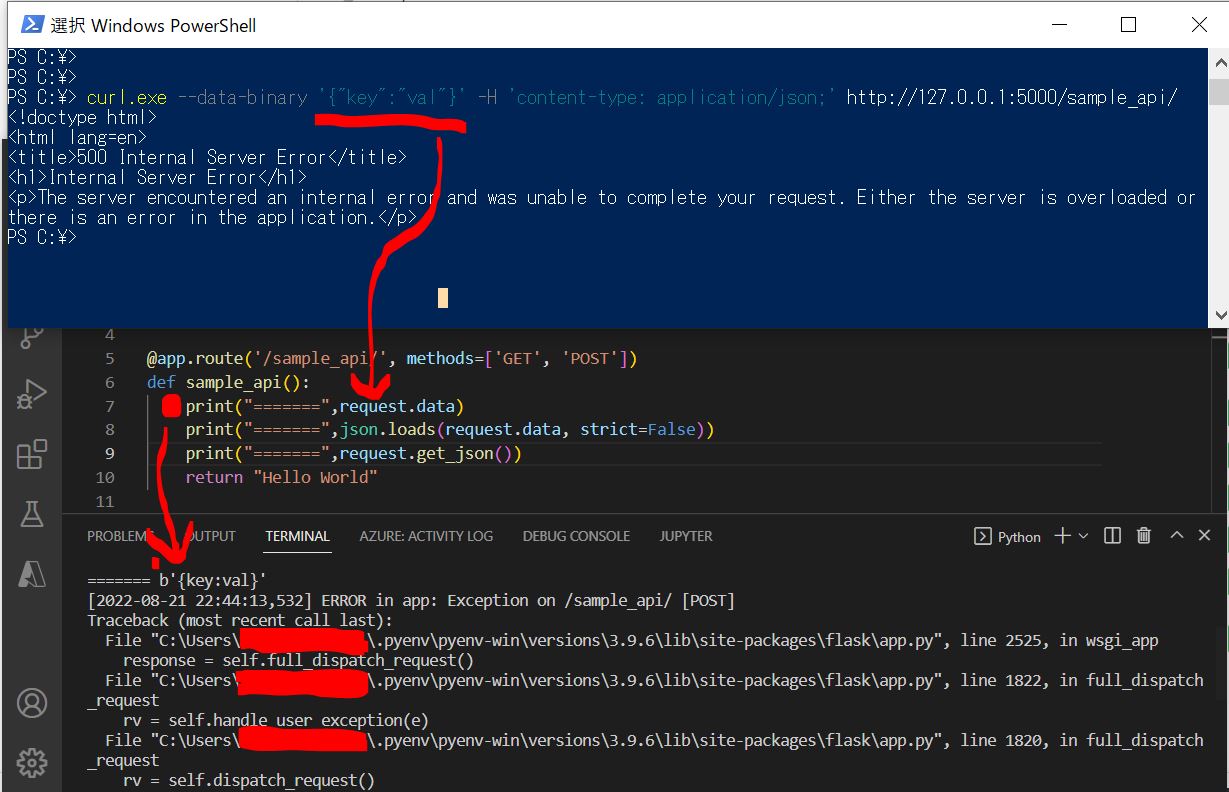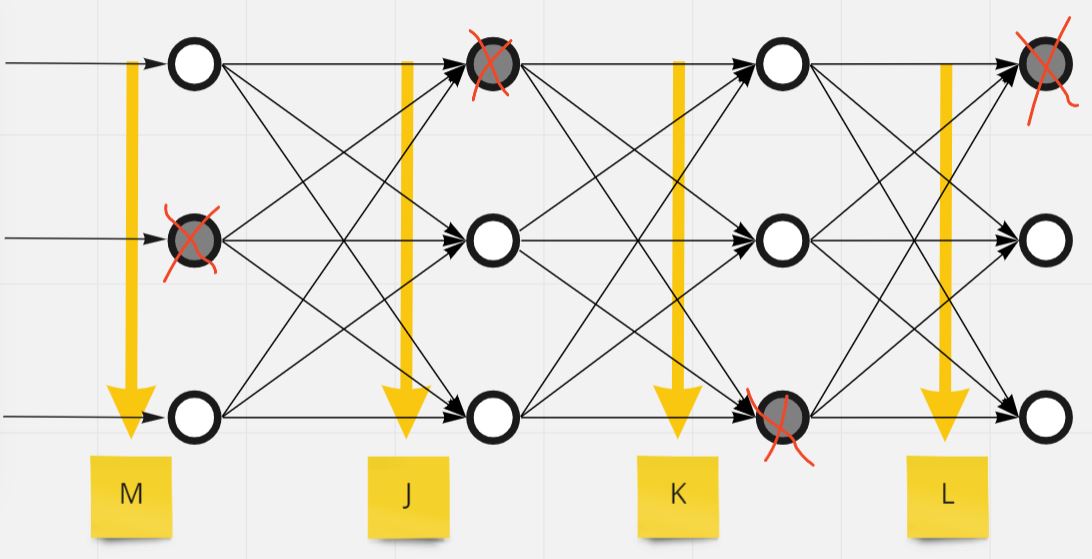<目次>
(1) PythonのFlaskフレームワークを用いたRest APIのサンプル
(1-1) Flaskとは
(1-2) STEP1:Flaskフレームワークの導入
(1-3) STEP2:Rest APIの実装
(1-4) STEP3:起動確認
(1-5) STEP4:疎通テスト
(1) PythonのFlaskフレームワークを用いたRest APIのサンプル
(1-1) Flaskとは
(1-2) STEP1:Flaskフレームワークの導入
> pip install Flask
Successfully installed Jinja2-3.0.3 MarkupSafe-2.0.1 Werkzeug-2.0.2 click-8.0.3 colorama-0.4.4 flask-2.0.2 itsdangerous-2.0.1
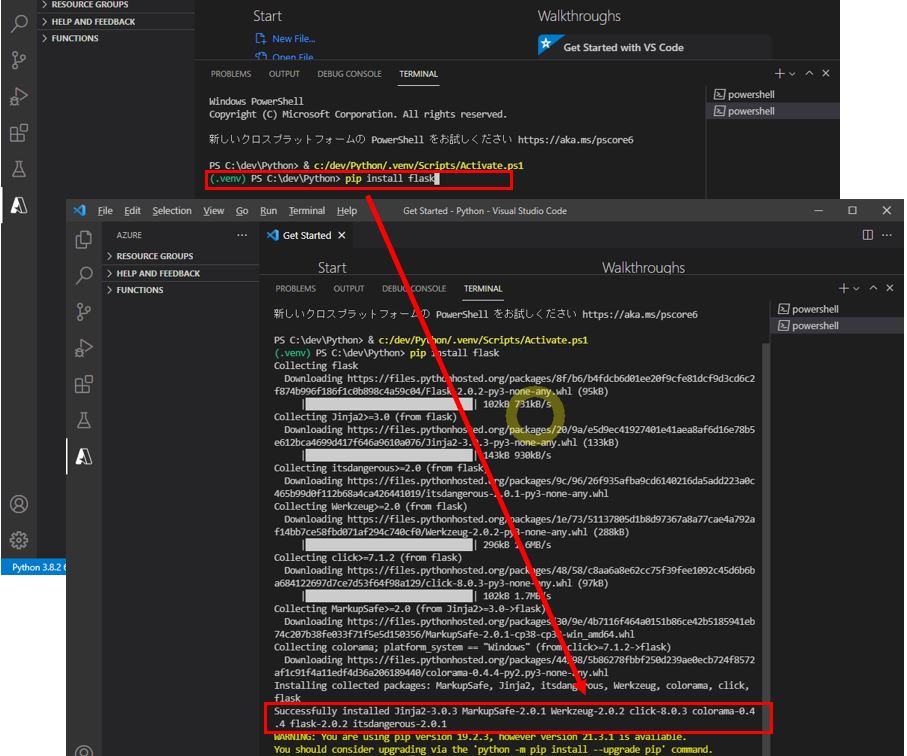
↓
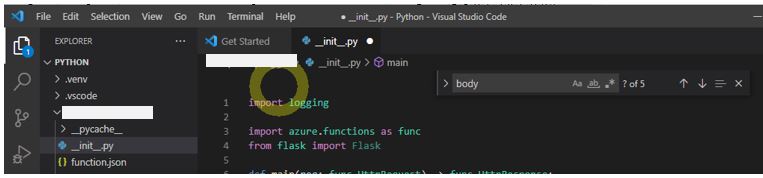
(1-3) STEP2:Rest APIの実装
# Flaskクラスのインポート
from flask import Flask
# Flaskクラスのインスタンス生成
app = Flask(__name__)
# route()デコレーターを用いて、どのURLで処理を実行するか?をFlaskに教えています
# methodsはどのHTTPメソッドを許可するか?を設定しています(デフォルトは['GET'])
@app.route('/hello/', methods=['GET', 'POST'])
def helloworld():
return "Hello World!"
# __name__はPythonにおいて特別な意味を持つ変数です。
# 具体的にはスクリプトの名前を値として保持します。
# この記述により、Flaskがmainモジュールとして実行された時のみ起動する事を保証します。
# (それ以外の、例えば他モジュールから呼ばれた時などは起動しない)
if __name__ == '__main__':
# Flaskアプリの起動
# →Webサーバが起動して、所定のURLからアクセス可能になります。
# →hostはFlaskが起動するサーバを指定しています(今回はローカル端末)
# →portは起動するポートを指定しています(デフォルト5000)
app.run(host='0.0.0.0', port=5000)
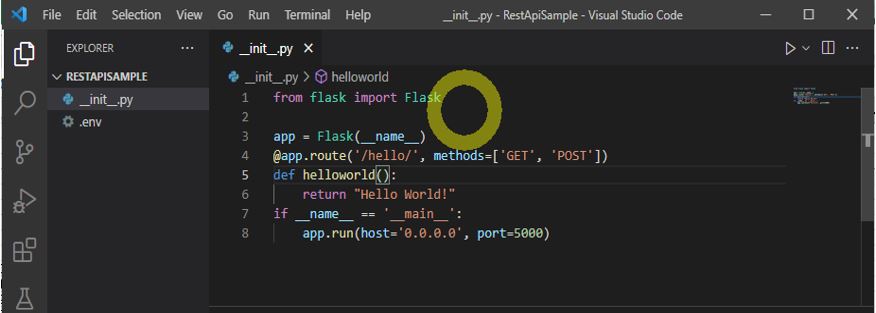
(1-4) STEP3:起動確認
①Pythonファイルを保存して実行します。
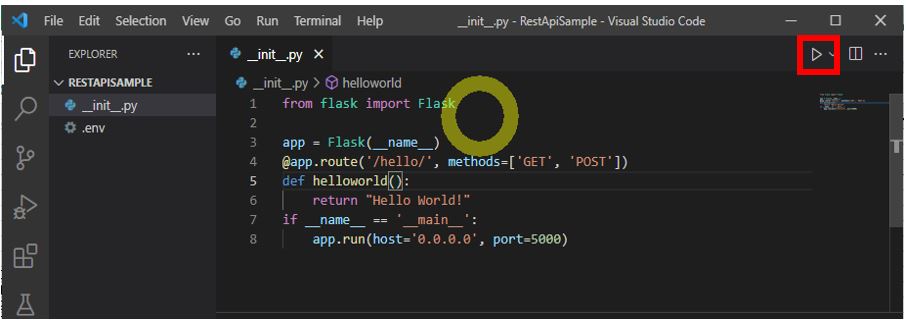
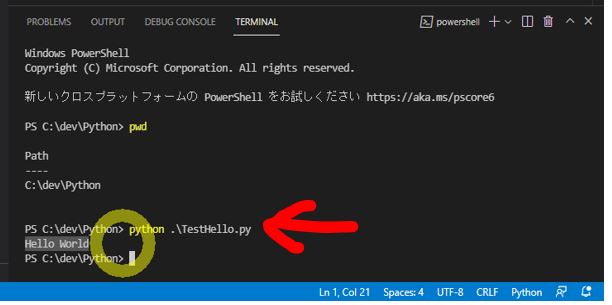
②Flask起動確認
* Running on http://172.20.10.3:5000/ (Press CTRL+C to quit)
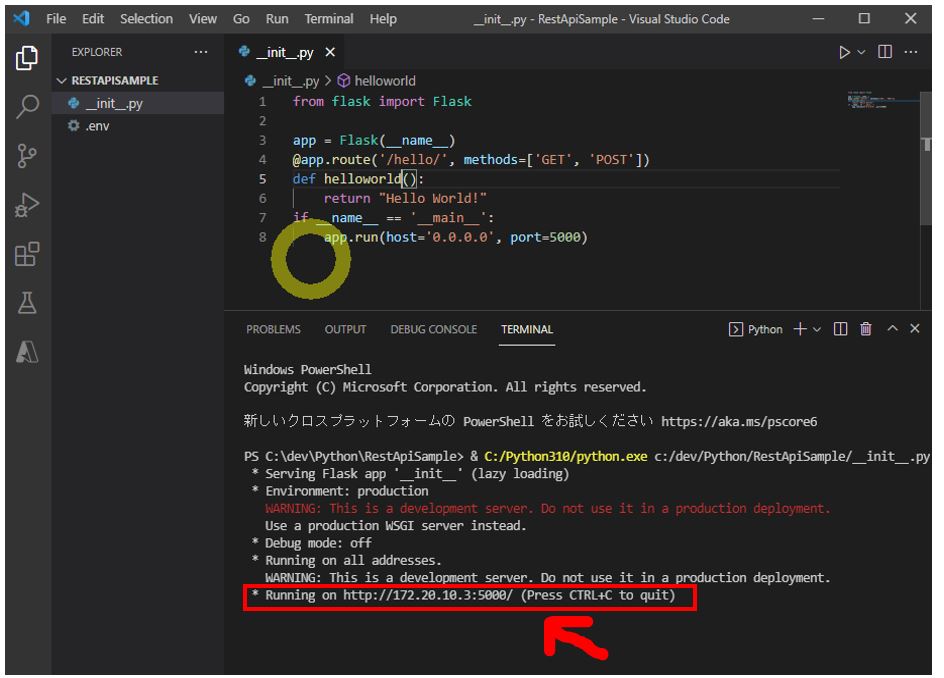
* Serving Flask app '__init__' (lazy loading) * Environment: production WARNING: This is a development server. Do not use it in a production deployment. Use a production WSGI server instead. * Debug mode: off * Running on all addresses. WARNING: This is a development server. Do not use it in a production deployment. * Running on http://172.20.10.3:5000/ (Press CTRL+C to quit)
(1-5) STEP4:疎通テスト